Wyświetlasz dokumentację Apigee Edge.
Otwórz dokumentację Apigee X. Informacje
Apigee korzysta z usługi zarządzania witrynami Acquia do hostowania wersji portalu Usług dla deweloperów opartych na chmurze. Platforma Acquia została zaprojektowana z myślą o współpracy z Drupalem, aby umożliwić Ci tworzenie, testowanie i publikowanie portalu w bezpiecznym środowisku.
W sekcjach poniżej znajdziesz informacje o tym, jak korzystać z Acquia do tworzenia portalu i nim zarządzać.
Otwieranie interfejsu Acquia Cloud
Po skonfigurowaniu konta Acquia Cloud możesz uzyskać dostęp do portalu za pomocą interfejsu Acquia Cloud na stronie https://cloud.acquia.com/.
Po pierwszym zalogowaniu się wyświetli się strona Aplikacje, jak pokazano na rysunku poniżej.

Na stronie Aplikacje wyświetlają się wszystkie aplikacje hostowane w usłudze Acquia Cloud, do których masz dostęp. Aplikacja to element oprogramowania, którym zarządzasz w Acquia Cloud, np. witryna portalu opartego na Drupalu.
W następnych sekcjach znajdziesz informacje o tym, jak zarządzać treściami portalu za pomocą interfejsu Acquia Cloud.
Więcej informacji o interfejsie Acquia Cloud znajdziesz w dokumentacji Acquia Cloud w artykule Logowanie się w interfejsie Acquia Cloud i Zarządzanie aplikacjami za pomocą Acquia Cloud.
Zarządzanie środowiskami
Otwórz interfejs Acquia Cloud i na stronie Aplikacje kliknij Zarządzaj powiązaną z Twoim portalem, aby otworzyć jego panel.
Aby ułatwić Ci zarządzanie przepływem pracy, udostępniamy 3 środowiska do tworzenia, testowania i publikowania portalu, jak opisano w tabeli poniżej. Twój portal jest wdrażany w każdym środowisku, ale może być w różnym stanie z unikalnym tagiem, gałęzi kodu lub bazą danych. Zobacz wdrażanie kodu do środowisk portalu.
| Środowisko | Opis | Domyślny URL |
| Deweloperska | opracowywać nowe funkcje i dostosowywać portal; |
http://{application-name}xxxxxx.devcloud.acquia-sites.com/
Gdzie |
| Etap | Przetestuj najnowszy kod przed wdrożeniem go w środowisku produkcyjnym. |
http://{application-name}yyyyyy.devcloud.acquia-sites.com/
Gdzie |
| Produkcja | Opublikuj portal w wersji produkcyjnej (aktywny). |
http://{application-name}.devcloud.acquia-sites.com/
Gdzie Uwaga: zobacz też konfigurowanie domeny niestandardowej. |
Więcej informacji znajdziesz w artykule Praca z środowiskami w dokumentacji Acquia Cloud.
Tworzenie portalu
W kolejnych sekcjach znajdziesz instrukcje tworzenia portalu.
- Omówienie repozytorium Git
- Uzyskiwanie kodu
- Wdrażanie kodu do środowisk portalu
- Dodawanie modułów i motywów niestandardowych
- Zastępowanie modułów i motywów profilu Drupala
Więcej informacji o dostosowywaniu portalu znajdziesz w poniższych sekcjach.
|
Co chcesz zrobić |
Możesz |
Więcej informacji |
|---|---|---|
|
Zmienianie wyglądu i funkcjonalności witryny |
Podstawowe – w menu Wygląd na stronie portalu możesz wprowadzać zmiany, np. modyfikować logo i kolory witryny. |
Zobacz Dostosowywanie wyglądu. |
|
Zaawansowany – aby wprowadzić zmiany w wyglądzie i działaniu witryny, rozszerz motyw Apigee Responsive. |
Zobacz Dostosowywanie motywu. |
|
|
Zmienianie działania funkcji witryny |
Podstawowe – użyj ustawień administracyjnych w portalu, aby zmienić lub skonfigurować sposób działania witryny. |
Zapoznaj się z dokumentacją Apigee, zaczynając tutaj |
|
Zaawansowane – utwórz moduł niestandardowy, aby zmienić sposób działania witryny. |
Zapoznaj się z sekcją Tworzenie modułów niestandardowych w dokumentacji Drupala. |
Omówienie repozytorium Git
Repozytorium Git dla kodu Drupal zawiera cały kod portalu i jest uporządkowany według tej struktury.
Uwaga: modyfikuj tylko zawartość katalogu /sites/all. Jeśli zmodyfikujesz treści spoza katalogu /sites/all, będziesz mieć problemy z aktualizowaniem do nowych wersji i możesz napotkać konflikty podczas łączenia zmian w Git.
|
Folder w repozytorium Git |
Opis |
|---|---|
/profiles/apigee |
Apigee obsługiwało moduły i motywy, w tym:
Uwaga: nie modyfikuj treści w katalogu /profiles/apigee, ponieważ może to spowodować problemy podczas aktualizacji do nowych wersji i konflikty podczas łączenia zmian w Git. Sprawdzone metody dotyczące Drupala znajdziesz w artykule Never hack core (ang.). |
/sites/all |
niestandardowe moduły i motywy Drupala; Informacje o zarządzaniu zawartością tego folderu znajdziesz w artykułach Dodawanie modułów i motywów niestandardowych oraz Nadpisywanie modułów i motywów profilu Drupala. Uwaga: modyfikuj tylko zawartość katalogu /sites/all. |
Uzyskiwanie dostępu do kodu
Aby uzyskać dostęp do repozytorium kodu w Git, musisz wykonać czynności opisane w tych sekcjach:
Zobacz też Jak uzyskać dostęp do kodu źródłowego portalu dla deweloperów Drupala 7?
Włączanie dostępu do serwera przez SSH
Zanim zaczniesz używać Git do zarządzania kodem Drupal, musisz włączyć SSH, aby uzyskać dostęp do serwera. Więcej informacji znajdziesz w dokumentacji Acquia Cloud w sekcji Włączanie dostępu SSH.
Aby włączyć dostęp SSH:
- Zaloguj się w interfejsie Acquia Accounts na stronie https://accounts.acquia.com.
- Kliknij Dane logowania.
- Jeśli pojawi się taka prośba, ponownie wpisz hasło, aby potwierdzić swoją tożsamość.
- W sekcji Klucze SSH kliknij Dodaj klucz SSH.
- Wprowadź następujące informacje:
Pole Opis Pseudonim Pseudonim klucza SSH. Nazwa może zawierać znaki alfanumeryczne i podkreślenia. Klucz publiczny klucz publiczny. Informacje o generowaniu publicznego klucza SSH znajdziesz w dokumentacji Acquia Cloud w sekcji Generating an SSH public key (generowanie publicznego klucza SSH).
- Kliknij Dodaj klucz.
Uzyskiwanie dostępu do repozytorium kodu w Git
Repozytorium Git zawiera cały kod witryny portalu. Aby skonfigurować portal, możesz dodać nowy kod lub dostosować istniejący. Więcej informacji znajdziesz w artykule Korzystanie z repozytorium kodu w dokumentacji Acquia Cloud.
Aby uzyskać dostęp do repozytorium kodu w repozytorium Git:
- Zaloguj się w interfejsie Acquia Cloud na stronie https://cloud.acquia.com/.
- Na stronie Aplikacje kliknij Zarządzaj, aby wyświetlić szczegóły portalu.
- Na pasku nawigacyjnym kliknij Informacje o aplikacji.
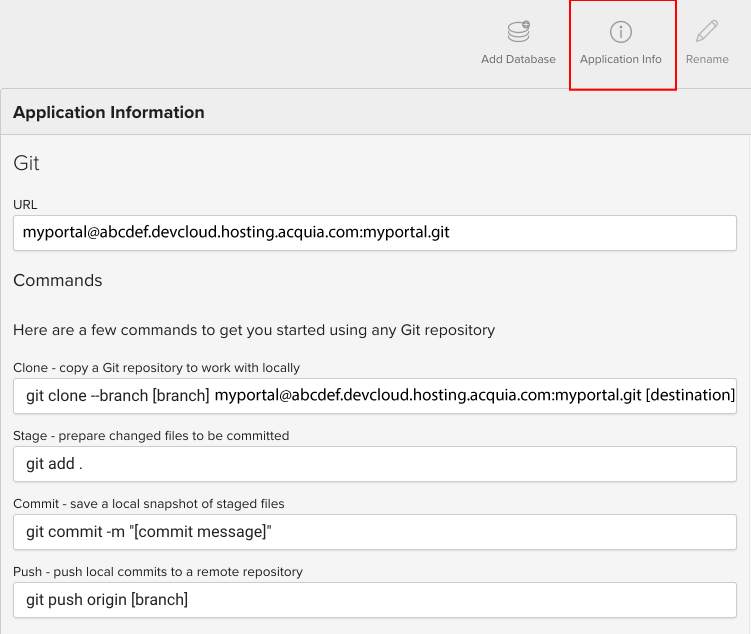
- Skopiuj polecenie klonowania w oknie Informacje o aplikacji.
- Sklonuj repozytorium Git do środowiska lokalnego, wykonując jedno z tych poleceń Git:
Aby sklonować repozytorium Git i utworzyć nową gałąź:
> git clone --branch [branch] myportal@abcdef.devcloud.hosting.acquia.com:myportal.git [destination]Aby skopiować repozytorium Git z gałęzi master:
> git clone myportal@abcdef.devcloud.hosting.acquia.com:myportal.git [destination] - Powtórz te czynności, gdy będziesz gotowy do skonfigurowania, zatwierdzenia i przesłania zmian do repozytorium Git za pomocą odpowiednich poleceń wyświetlanych w oknie aplikacji.
Gdy zrealizujesz gałęź w swoim repozytorium, Acquia Cloud zaktualizuje środowisko, na którym działa ta gałąź kodu. Kod możesz wdrożyć do środowisk portalu w sposób opisany w następnej sekcji.
Wdrażanie kodu w środowiskach portala
Aby wdrożyć, przełączyć lub cofnąć kod w środowisku portalu, przenieść kod między środowiskami lub dowiedzieć się więcej o strukturze repozytorium i zalecanym procesie, zapoznaj się z sekcją Praca z witrynami w Aquia Cloud w dokumentacji Aquia Cloud. Podczas wdrażania nowego kodu do środowiska musisz uruchomić update.php, aby wprowadzić wymagane aktualizacje bazy danych.
Dodawanie modułów i motywów niestandardowych
Możesz rozszerzyć funkcjonalność portalu, dodając do folderów wymienionych w tabeli poniżej własne moduły i motywy.
Uwaga: modyfikuj tylko zawartość katalogu /sites/all. Jeśli zmodyfikujesz treści spoza katalogu /sites/all, podczas sprawdzania zmian w Git możesz napotkać konflikty scalania.
| Moduł/temat | Folder w repozytorium Git | Więcej informacji (dokumentacja Drupala) |
| Moduł niestandardowy | sites/all/modules/custom |
Tworzenie modułów niestandardowych |
| Motywy niestandardowe | sites/all/themes |
Dostosowywanie motywu Dostosowywanie motywu w Drupal 7 |
Po dodaniu modułu lub motywu niestandardowego w środowisku Dev możesz wdrożyć go w środowisku Test na potrzeby testowania, a potem w środowisku Produkcyjne na potrzeby wersji produkcyjnej. Aby to zrobić, postępuj zgodnie z instrukcjami podanymi w sekcji Wdrażanie kodu w środowiskach portalu.
Zastępowanie modułów i motywów profilu Drupala
Moduły i motywy znajdujące się w tych katalogach zastępują moduły i motywy profilu Drupala zarządzane i dystrybuowane przez Apigee w /profiles/apigee.
Zapoznaj się z informacjami ogólnymi o repozytorium Git.
Na przykład możesz zastąpić moduł w distribucji Apigee Drupal w tych sytuacjach:
- Chcesz użyć innej wersji konkretnego modułu.
- Chcesz wdrożyć aktualizację zabezpieczeń przed następnym zaplanowanym wydaniem Apigee.
| Moduł/temat | Folder w repozytorium Git | Więcej informacji (dokumentacja Drupala) |
| Udostępnione przez społeczność Drupala moduły |
sites/all/modules/contrib
Uwaga: moduły przechowywane w dowolnym miejscu w |
Moduły udostępnione przez innych użytkowników
Uwaga: moduły Drupala w tym katalogu zastępują równoważne moduły obsługiwane i rozpowszechniane przez Apigee w |
| Motywy udostępnione przez społeczność Drupal | sites/all/themes |
Współtworzone tematy
Uwaga: motywy Drupala w tym katalogu zastępują równoważne moduły obsługiwane i rozpowszechniane przez Apigee w |
Włączanie SSL
Aby umożliwić bezpieczny dostęp do witryny za pomocą protokołu HTTPS, musisz włączyć SSL.
Aby włączyć SSL:
- Uzyskaj certyfikat SSL z urzędu certyfikacji lub od dostawcy certyfikatu SSL. Zobacz Włączanie SSL.
- Prześlij certyfikat SSL na stronie SSL w interfejsie Acquia Cloud. Zapoznaj się z artykułem Zarządzanie certyfikatami SSL.
Zabezpieczanie środowiska produkcyjnego
Po utworzeniu aplikacji możesz swobodnie zarządzać środowiskiem produkcyjnym i przekazywać zmiany ze środowisk programistycznych i testowych. Po opublikowaniu treści możesz zablokować środowisko produkcyjne, aby zapobiec nieautoryzowanym lub przypadkowym aktualizacjom treści. Więcej informacji znajdziesz w artykule Korzystanie z trybu produkcyjnego w celu ochrony działającej aplikacji w dokumentacji Acquia Cloud.
Aby zabezpieczyć środowisko produkcyjne:
- Zaloguj się w interfejsie Acquia Cloud na stronie https://cloud.acquia.com/.
- Na stronie Aplikacje kliknij Zarządzaj, aby wyświetlić szczegóły strony portalu.
- Kliknij Prod, aby wyświetlić szczegóły środowiska produkcyjnego.
- Na pasku nawigacyjnym kliknij Tryb produkcyjny.
- Aby włączyć tryb produkcyjny, kliknij Włącz.
Zastosuj aktualizacje modułów i motywów w portalu
Co jakiś czas Apigee automatycznie aktualizuje moduły i motywy w Twoim portalu do najnowszej wersji. Aktualizacje są wprowadzane tylko w środowisku Dev i są oznaczone tagami, aby wskazać, że należy je przenieść do innych środowisk portalu.
Jeśli Twoja witryna nie należy do organizacji rozliczeniowej Apigee Acquia (np. jest to nowa witryna przeniesiona z innego dostawcy hostingu do Twojej organizacji), musisz zezwolić Apigee na dostęp do repozytorium Git, aby otrzymywać automatyczne aktualizacje w Devportal. Aby uzyskać więcej informacji, skontaktuj się z zespołem pomocy Apigee.
Jeśli dodasz niestandardowe moduły lub motywy, musisz je zaktualizować ręcznie.
W tabeli poniżej znajdziesz podsumowanie czynności, które należy wykonać, aby zastosować aktualizacje modułów i motywów w portalu.
| Moduły/motywy | Opis |
| Moduły Apigee Edge |
Apigee stosuje aktualizacje automatycznie tylko w środowisku Dev. Po przetestowaniu aktualizacji przenieś je z poziomu testów na testy i produkcję, zgodnie z opisem w artykule Wdrażanie kodu w środowiskach portalu. |
| Motyw Apigee Responsive |
Apigee stosuje aktualizacje automatycznie tylko w środowisku Dev. Po przetestowaniu aktualizacji przenieś je z poziomu testów na testy i produkcję, zgodnie z opisem w artykule Wdrażanie kodu w środowiskach portalu. |
| Główny moduł Drupala i moduły udostępnione |
Apigee stosuje aktualizacje automatycznie tylko w środowisku Dev. Po przetestowaniu aktualizacji przenieś je z poziomu testów na testy i produkcję, zgodnie z opisem w artykule Wdrażanie kodu w środowiskach portalu. |
| Moduły i motywy niestandardowe |
Jeśli dodasz do portalu moduły i motywy niestandardowe zgodnie z opisem w artykule Dodawanie modułów i motywów niestandardowych, musisz zainstalować aktualizacje ręcznie. Pobierz najnowszą wersję do katalogu lokalnego ręcznie lub za pomocą Drush. Następnie zmodyfikuj, zatwierdź i wypchnij zmiany do repozytorium Git. Po przetestowaniu aktualizacji przenieś je z poziomu testów na testy i produkcję, zgodnie z opisem w artykule Wdrażanie kodu w środowiskach portalu. |
Migracja funkcji niestandardowych
Jeśli dodasz na portalu kod niestandardowy lub konfiguracje, musisz je utrzymywać i przenosić z otoczenia Dev do Test i następnie do Prod.
W przypadku kodu w repozytorium Git możesz użyć procesu opisanego w sekcji Wdrażanie kodu do środowisk portalu, aby przenieść kod z rozwoju do testów, a następnie do produkcji.
Jeśli masz utworzone konfiguracje niestandardowe, możesz je przenieść za pomocą jednej z tych metod:
| Metoda | Opis |
| Eksportowanie konfiguracji do kodu | Wiele typowych konfiguracji można „eksportować” do kodu za pomocą modułu Funkcje. Na przykład: widoki, panele, pamięć podręczna obrazów itp. |
Wdrożenie funkcji hook_update_N() |
Drupal zarządza zmianami w bazie danych i konfiguracji za pomocą funkcji hook_update_N().
Jeśli masz moduł niestandardowy, możesz:
|
Konfigurowanie domeny niestandardowej
Jak wspomniano w artykule Zarządzanie środowiskami, domyślne nazwy domen środowisk portalu kończą się na acquia-sites.com. Zalecamy podanie własnej nazwy domeny niestandardowej, która spersonalizuje i lepiej odda cel witryny. Popularną alternatywą jest na przykład:
https://developers.mycompany.com
Aby skonfigurować domenę niestandardową:
- Dodaj domenę do środowiska witryny portalu. Zapoznaj się z artykułem Zarządzanie domenami w dokumentacji Acquia Cloud.
- Skonfiguruj domenę niestandardową u dostawcy DNS, kierując rekord DNS nazwy domeny do publicznego adresu IP (a nie do domeny
acquia-sites.com). Więcej informacji znajdziesz w dokumentacji Acquia Cloud na temat wskazywania rekordów DNS do swoich publicznych adresów IP.Uwaga: nie ustawiaj rekordu CNAME nazwy domeny na domenę
acquia-sites.com. Może to spowodować problemy z opóźnieniami lub niedostępnością witryny portalu.
Monitorowanie portalu za pomocą Acquia Insight
Acquia Insight to zestaw narzędzi, które umożliwiają optymalizację witryny portalu poprzez monitorowanie jej wydajności, bezpieczeństwa i optymalizacji pod kątem wyszukiwarek. Więcej informacji znajdziesz w usłudze Acqua Insight.
Tworzenie kopii zapasowej portalu
W tabelach poniżej znajdziesz podsumowanie opcji dostępnych w przypadku tworzenia kopii zapasowych komponentów portalu.
| Składnik | Szczegóły kopii zapasowej | Więcej informacji znajdziesz w dokumentacji Acquia Cloud |
| Kod |
|
|
| Baza danych |
|
|
| Pliki | Utwórz ręczną kopię zapasową lub zaplanuj zadanie cron. | |
| Pełna aplikacja | Utwórz ręczną kopię zapasową za pomocą Drush. . |
|
| System plików Drupal |
Utwórz ręczne kopie zapasowe, korzystając z jednej z tych opcji:
Uwaga: moduł Tworzenie kopii zapasowej i migracja nie jest obsługiwany w usłudze Acquia Cloud. Więcej informacji znajdziesz w artykule Moduł Kopia zapasowa i Migracja nie jest obsługiwany w Acquia Cloud. |
Wyświetlanie powiadomień o aktywności
Możesz wyświetlać powiadomienia o aktywności, aby śledzić ważne działania związane z Twoją witryną portalu, takie jak instalowanie lub kopiowanie kodu między środowiskami, aktualizacje bazy danych i kopie zapasowe, zmiany na serwerze itp. Więcej informacji znajdziesz w artykule Wyświetlanie powiadomień o aktywności w dokumentacji Acquia Cloud.
Aby wyświetlić listę powiadomień:
- Zaloguj się w interfejsie Acquia Cloud na stronie https://cloud.acquia.com/.
- Na stronie Aplikacje kliknij Zarządzaj, aby wyświetlić szczegóły witryny portalu.
- Aby wyświetlić najnowsze powiadomienia, w prawym górnym rogu paska nawigacyjnego kliknij ikonę dzwonka.
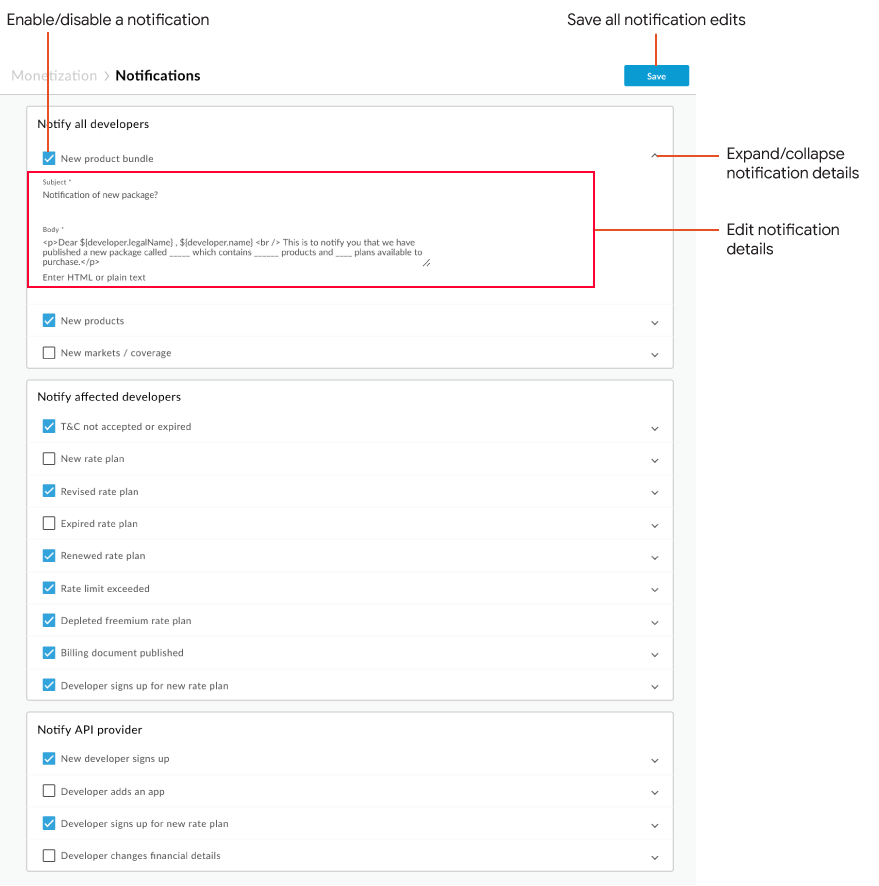
- Aby wyświetlić więcej informacji o działaniach, kliknij strzałkę obok powiadomienia.
Subskrybowanie powiadomień o zmianach stanu
Możesz subskrybować aktualizacje dotyczące wersji i stanu Apigee na stronie status.apigee.com. Kliknij Subskrybuj aktualizacje, podaj swoje dane kontaktowe, takie jak adres e-mail, gdy pojawi się odpowiedni komunikat, i kliknij Subskrybuj. Na stronie zarządzania powiadomieniami e-mail upewnij się, że wybrana jest opcja Portal deweloperów, włącz lub wyłącz inne ustawienia powiadomień w razie potrzeby i kliknij Zaktualizuj ustawienia.
Możesz subskrybować aktualizacje stanu Acquia, aby otrzymywać powiadomienia o przerwach w działaniu usługi, nagłych konserwacji lub aktualizacjach zabezpieczeń na platformie. Aby zasubskrybować aktualizacje Acquia Cloud:
- Otwórz stronę Stan Acqui.
- Kliknij Zasubskrybuj aktualizacje.
- Wybierz sposób, w jaki chcesz otrzymywać powiadomienia (e-mail, SMS itp.).
- Na stronie Powiadomienia wybierz usługi, o których stan chcesz otrzymywać powiadomienia. Na przykład Acquia Cloud Enterprise.
- Kliknij Zaktualizuj ustawienia.

